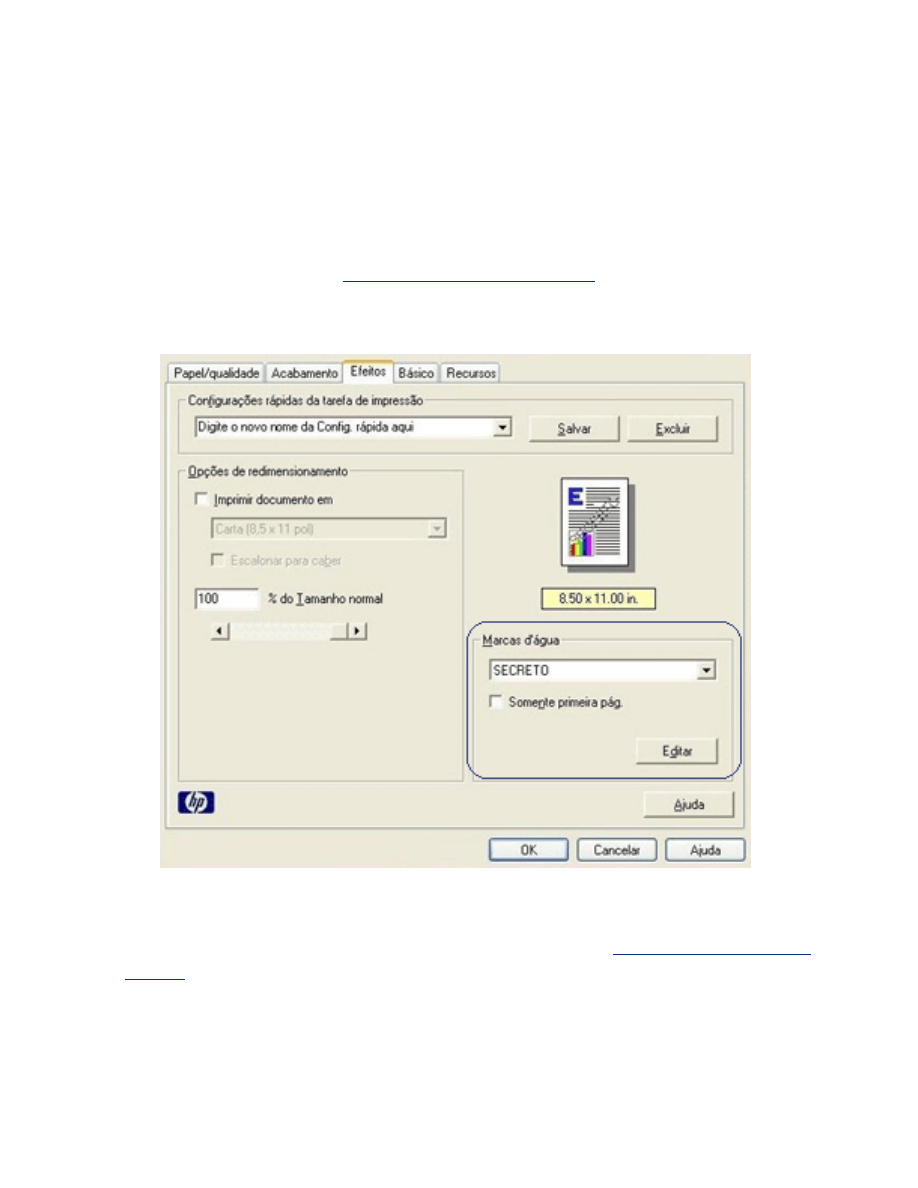
marcas d'água
Marcas d'água são exibidas como impressão em segundo plano nos documentos.
aplicação de uma marca d'água existente em um documento
Siga estas etapas para aplicar a marca d'água existente a um documento:
1. Abra a caixa de diálogo
Propriedades da impressora
.
2. Clique na guia
Efeitos
.
3. Selecione a marca d'água na lista suspensa
Marcas d'água
.
Se não desejar usar uma das marcas d'água da lista,
crie uma nova marca
d'água
.
4. Siga um destes procedimentos:
❍
Para que a marca d'água apareça somente na primeira página, selecione
Somente primeira pág.
.
❍
Para que a marca d'água apareça em todas as páginas, deixe a opção
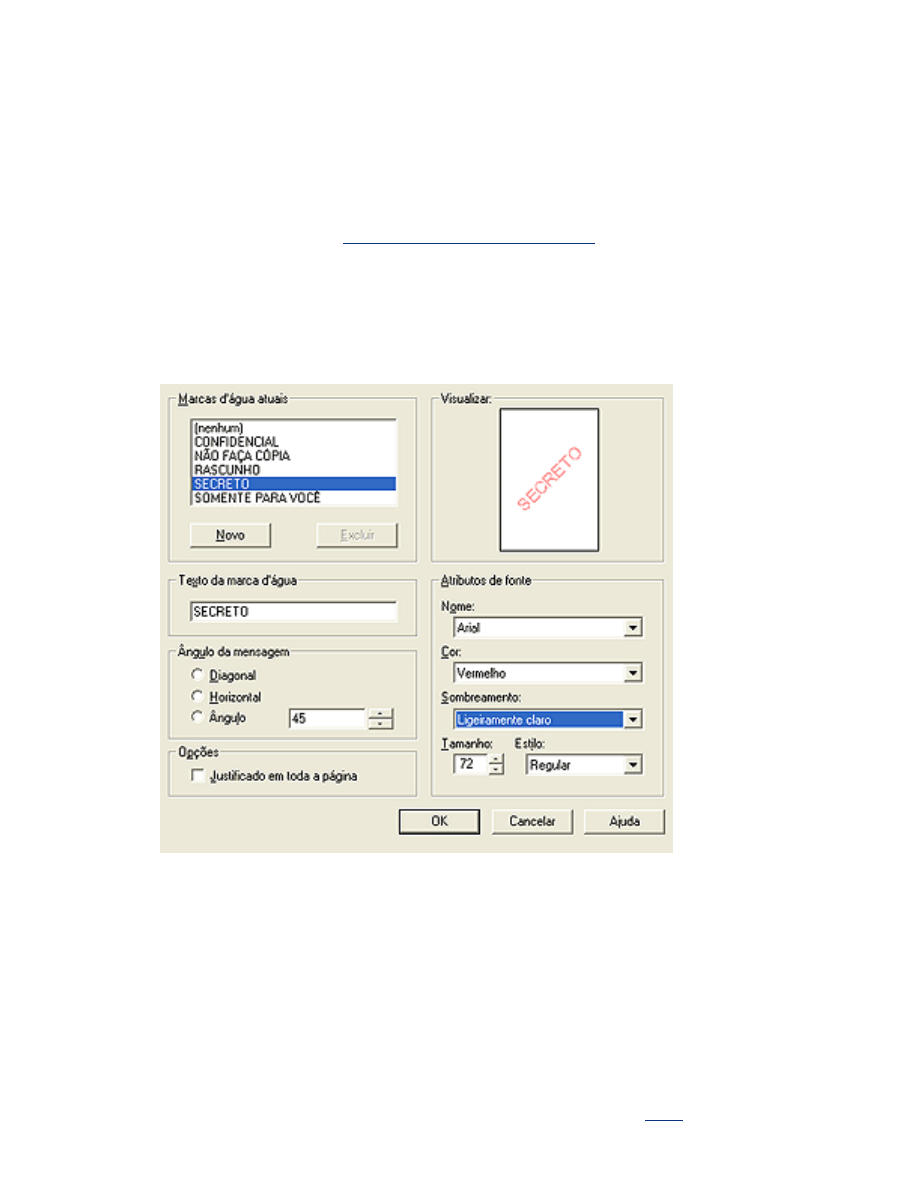
Somente primeira pág.
desmarcada.
5. Imprima o documento de acordo com as instruções para o tipo de papel.
criação ou alteração de uma marca d'água
Siga estas etapas para criar ou alterar uma marca d'água:
1. Abra a caixa de diálogo
Propriedades da impressora
.
2. Clique na guia
Efeitos
.
3. Clique no botão
Editar
.
A caixa de diálogo
Detalhes sobre a marca d'água
é exibida.
4. Siga um destes procedimentos:
❍
Clique no botão
Nova
, ou
❍
Selecione uma das marcas d'água existentes para alterá-la.
5. Digite a mensagem da marca d'água, o ângulo da mensagem e os atributos de
fonte.
6. Após ter definido os detalhes da marca d'água, clique em
OK
.
Para obter instruções sobre como aplicar marcas d'água, clique
aqui
.
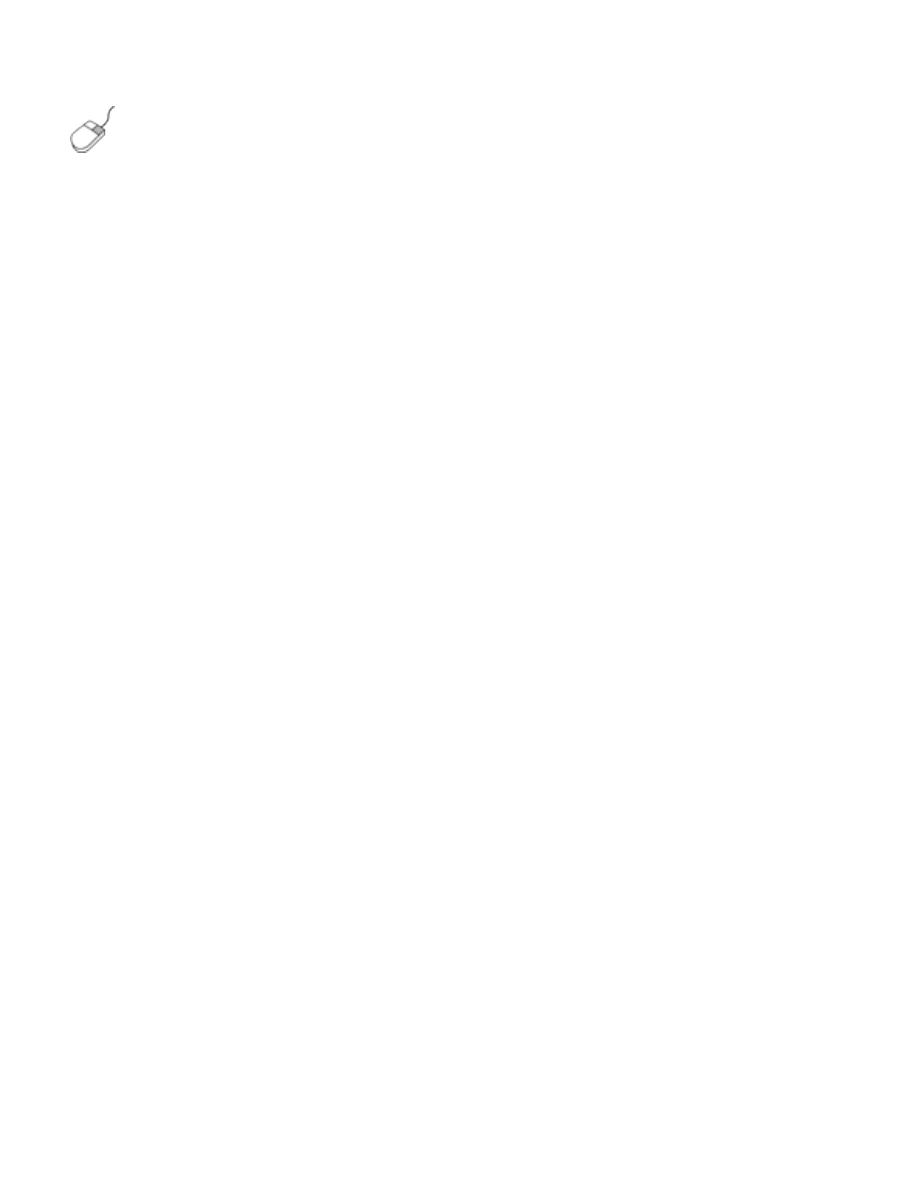
Para obter mais informações sobre as opções na tela de cada guia,
aponte para uma opção e clique com o botão direito do mouse para
exibir a caixa de diálogo
O que é isto?
Clique em
O que é isto?
para
exibir mais informações sobre o item selecionado.